有很多朋友还不知道美篇怎么设置说说图片显示水印,所以下面小编就讲解了美篇设置说说图片显示水印的方法,有需要的小伙伴赶紧来看一下吧,相信对大家一定会有所帮助哦。 美篇
有很多朋友还不知道美篇怎么设置说说图片显示水印,所以下面小编就讲解了美篇设置说说图片显示水印的方法,有需要的小伙伴赶紧来看一下吧,相信对大家一定会有所帮助哦。
美篇怎么设置说说图片显示水印?美篇设置说说图片显示水印的方法
第一步:首先在手机中找到【美篇】并打开(如图所示)。
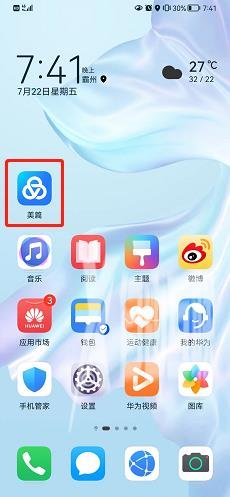
第二步:切换到【我的】页签,点击右上角功能展开图标进入(如图所示)。
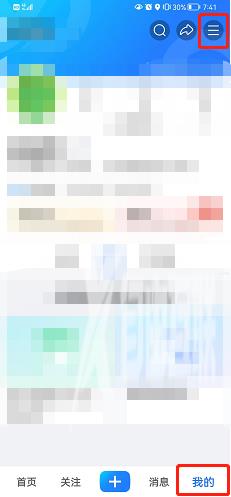
第三步:点击【设置】进入(如图所示)。
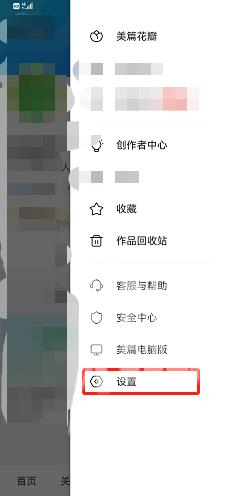
第四步:点击【通用】进入(如图所示)。
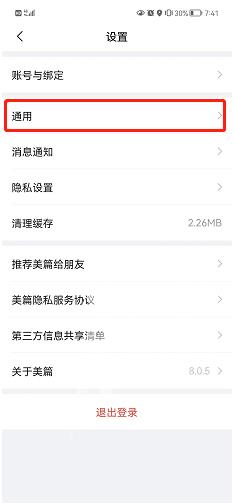
第五步:将【说说图片显示水印】打开即可完成(如图所示)。
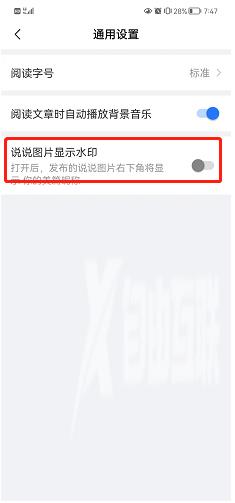
上面就是小编为大家带来的美篇怎么设置说说图片显示水印的全部内容,更多精彩教程尽在自由互联。
